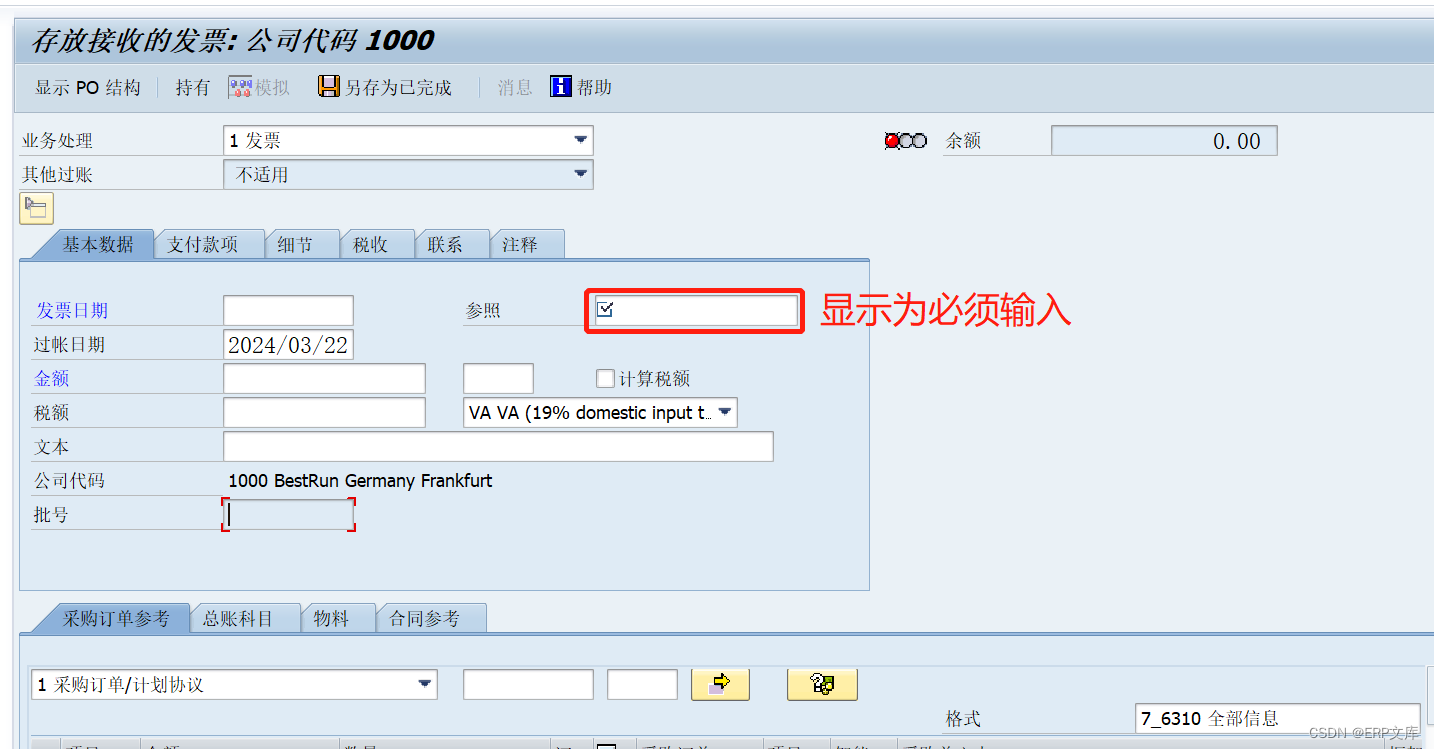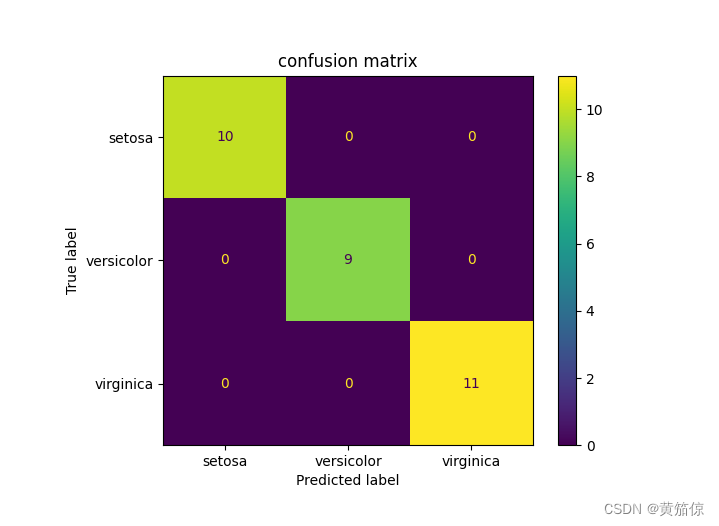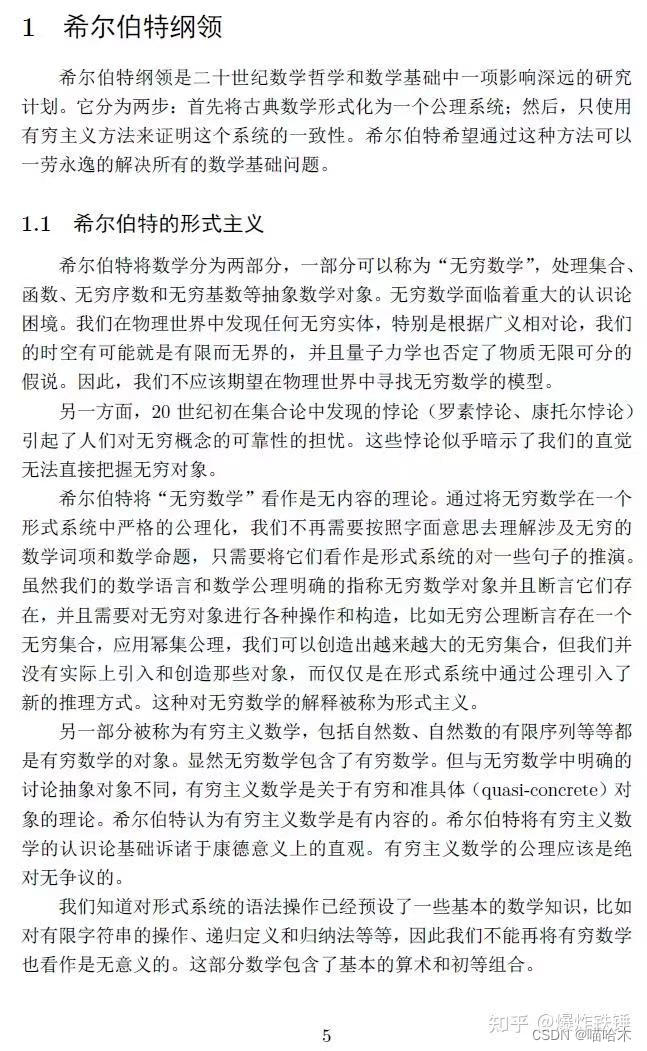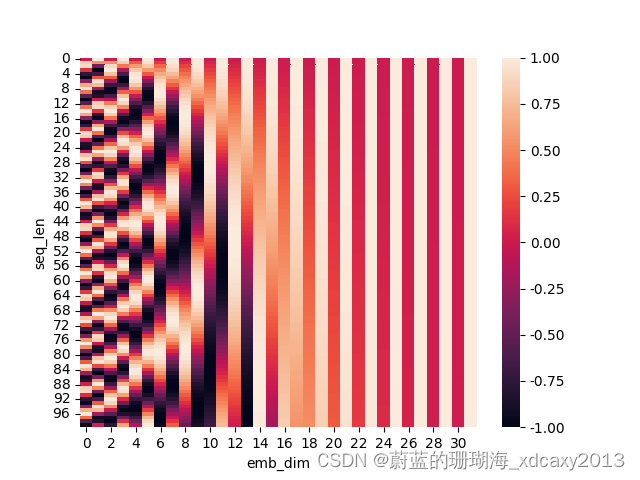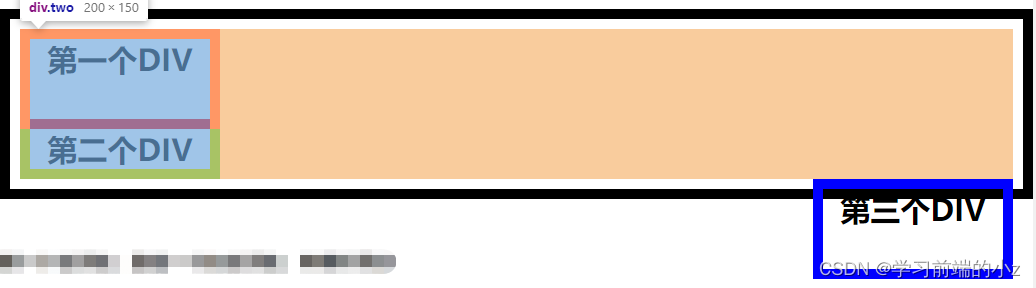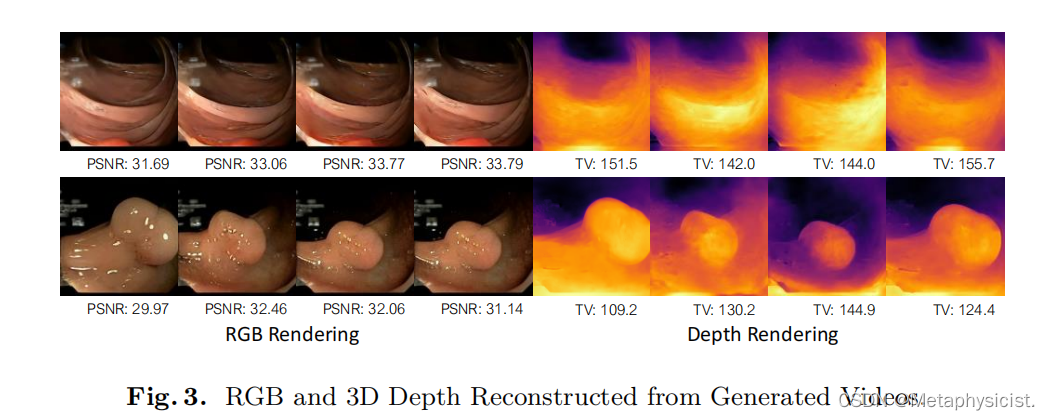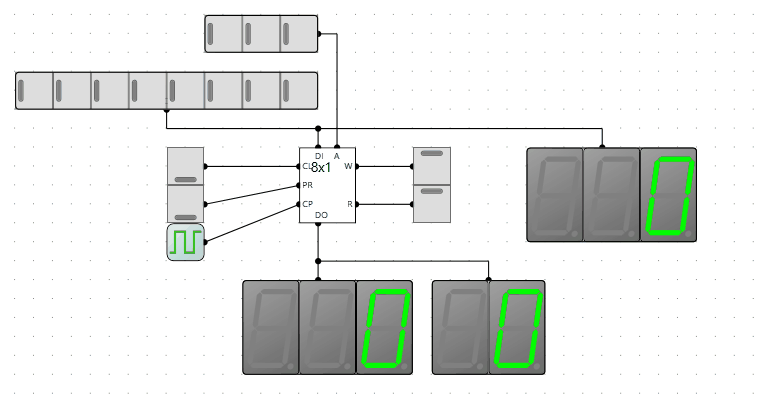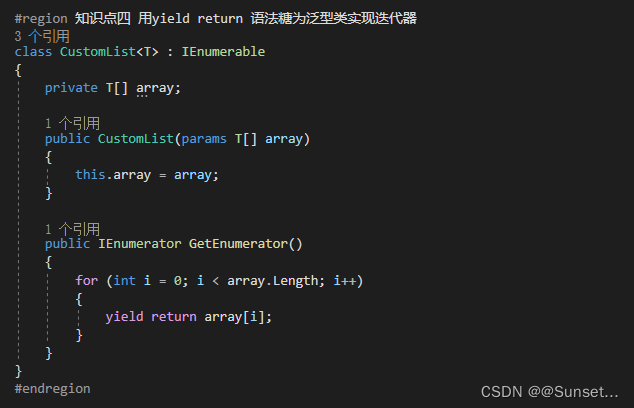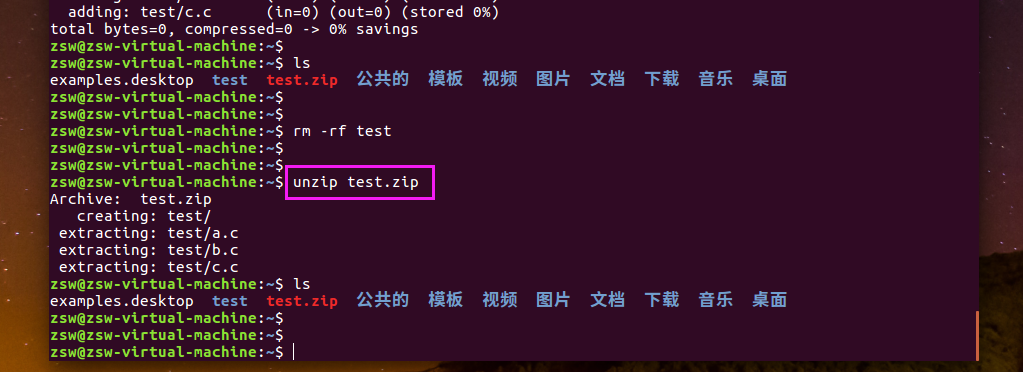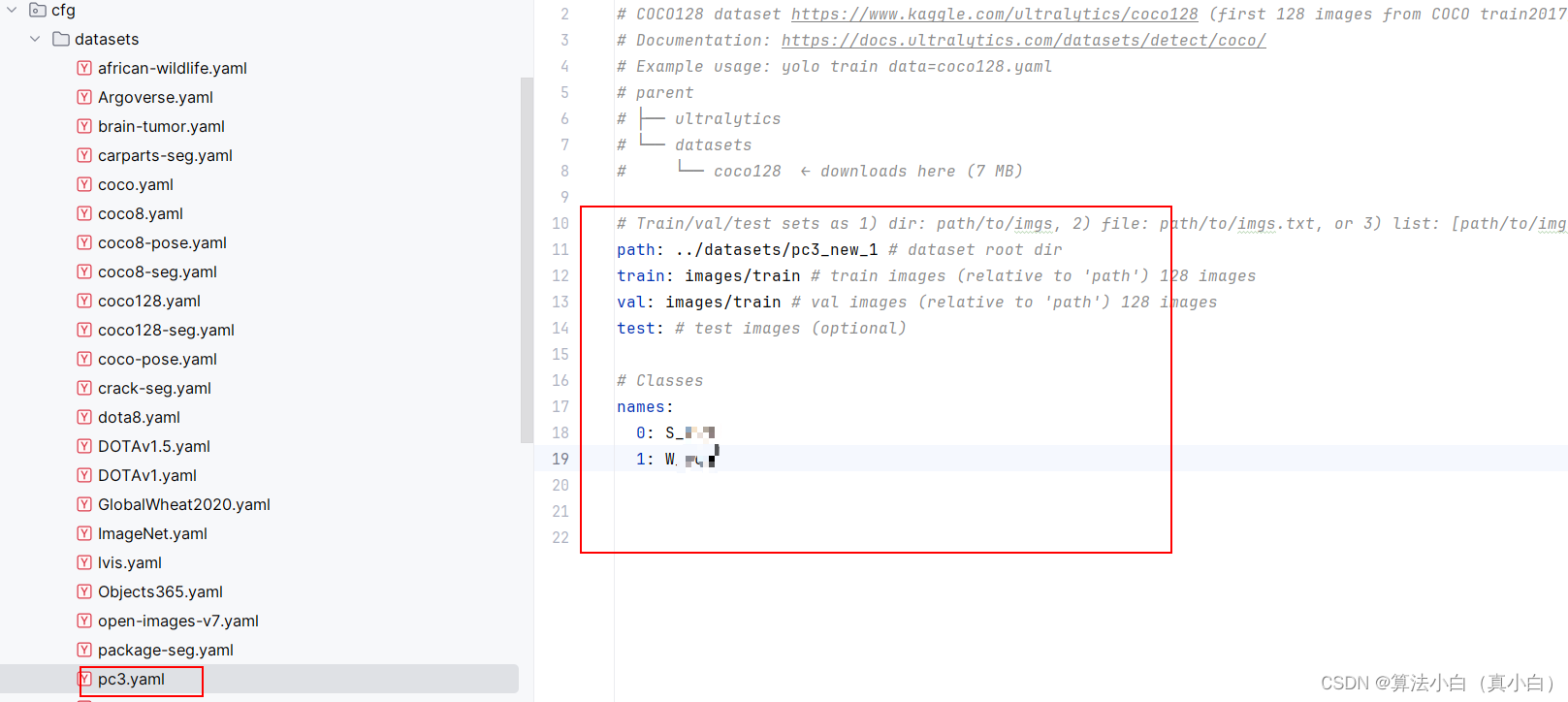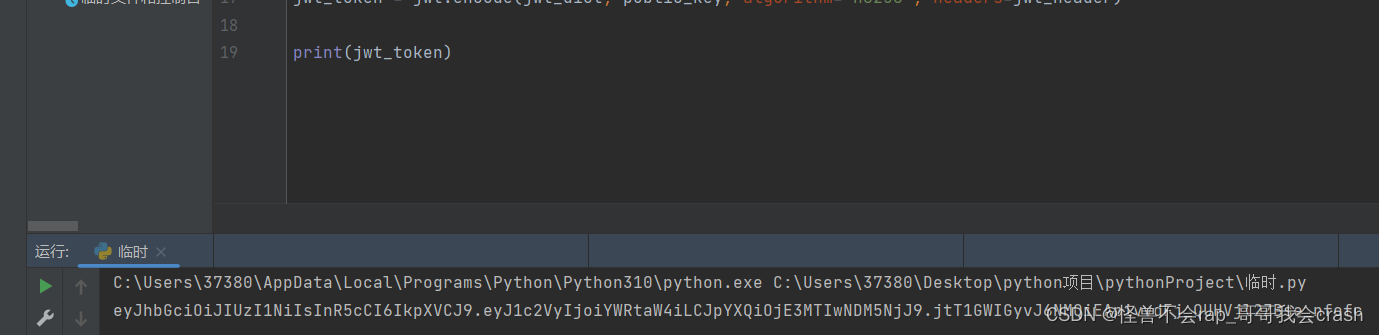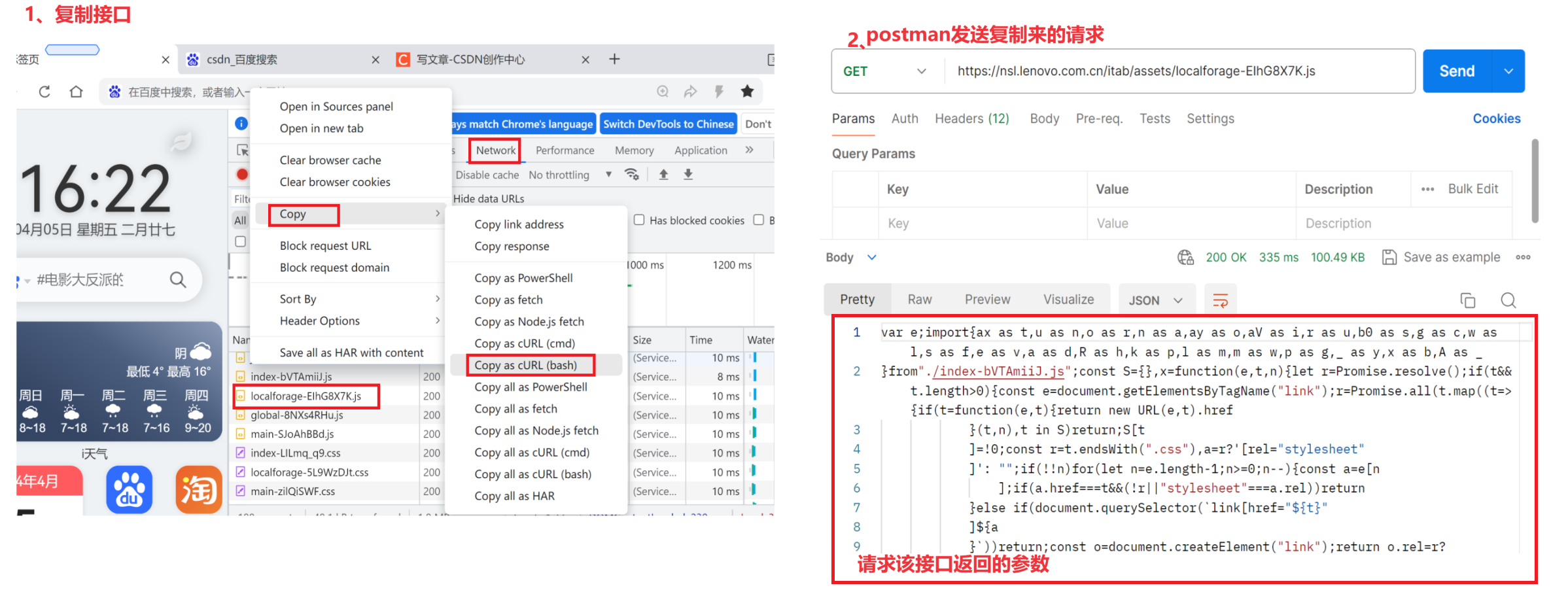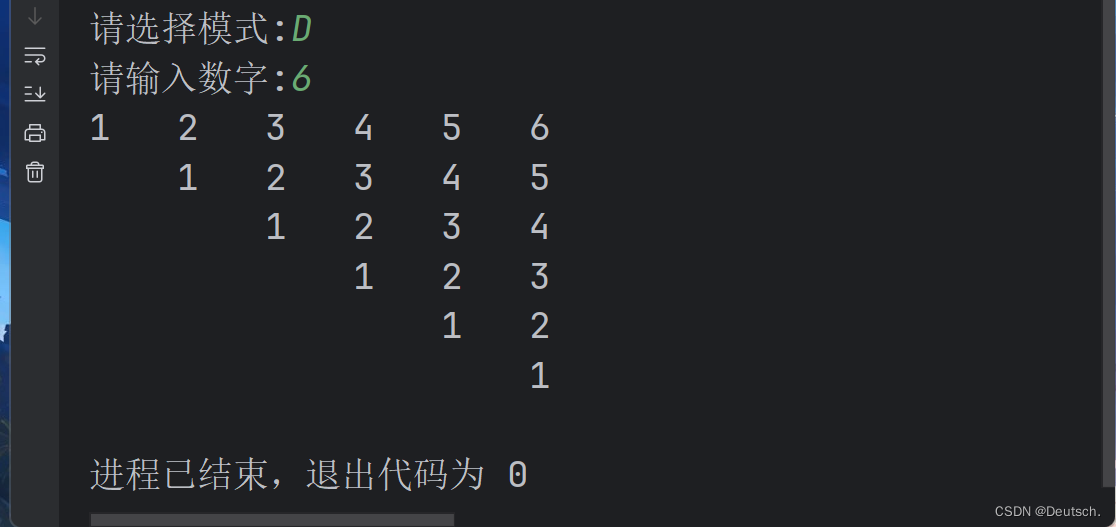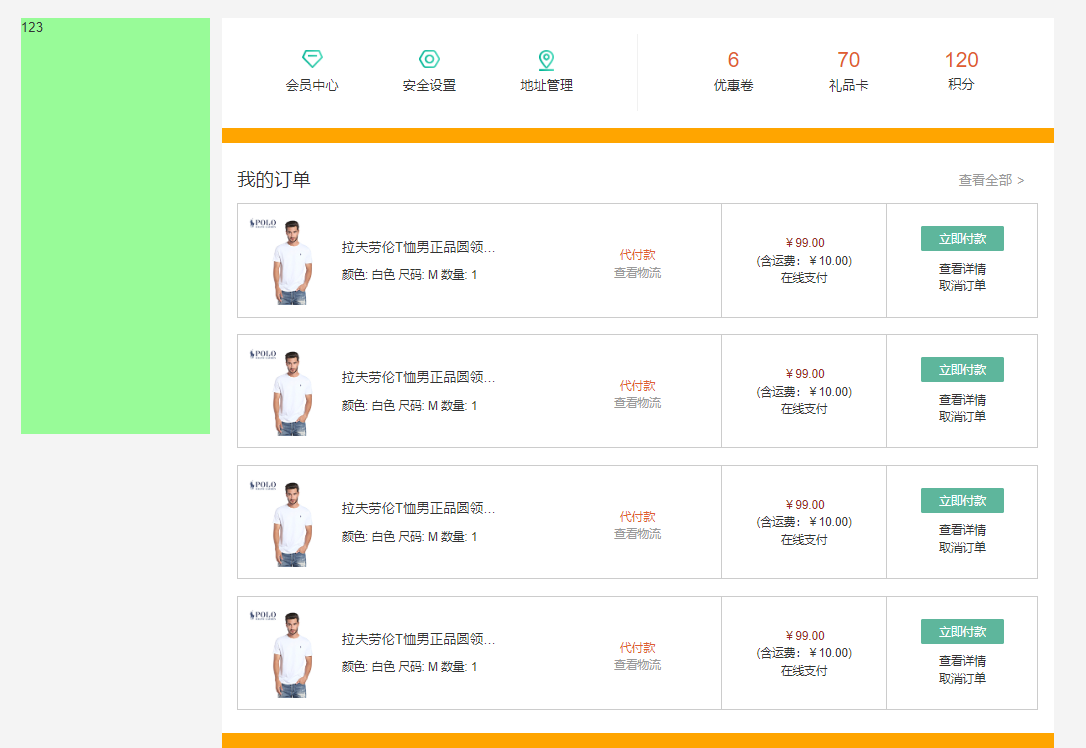在SAP/ERP项目实施中经常会遇到要求把SAP系统操作的界面中某些字段设置为必输,显示或隐藏,遇到这种需求时,有些业务操作界面可以通过后台进行屏幕的字段状态设置解决,而有些业务的操作界面是没有屏幕字段的后台设置的,这时可以用这类问题的通用解决方法,就是使用事务代码(SHD0)创建屏幕变式来进行控制。
使用事务代码(SHD0)创建屏幕变式是每个SAP业务顾问必须掌握常用技能之一,几乎每个项目都会用到,下面通过一个实际的项目案例来介绍下如何使用屏幕变式控制用户操作界面的字段的必输、显示或隐藏。
业务需求:
采购发票校验业务操作需要防止发票重复校验,常用解决方案需要在发票校验时输入发票号作为重复录入的一个判断依据,一般会把“参照”字段用来输入发票号(如下图)。
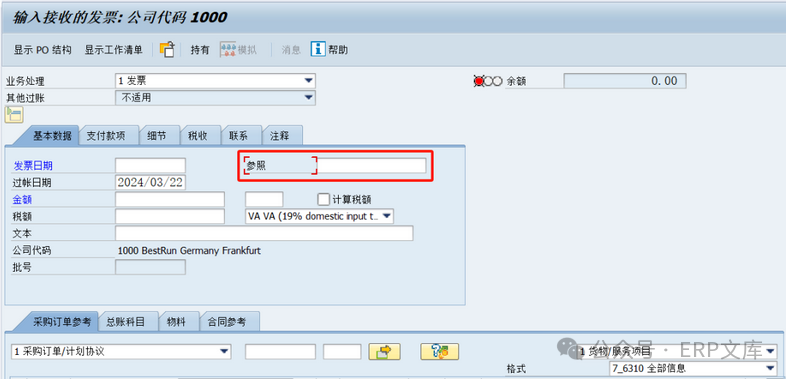
该字段的标准设置是非必输字段,为了防止用户操作时候忘记录入,必须将该字段设置为必输,这个字段无法通过后台进行设置,只能通过屏幕变式或增强进行控制,下面介绍下通过屏幕变式进行控制的具体操作步骤。
具体实现的操作步骤
使用创建事务和屏幕变式的事务码SHD0
1、创建屏幕变式
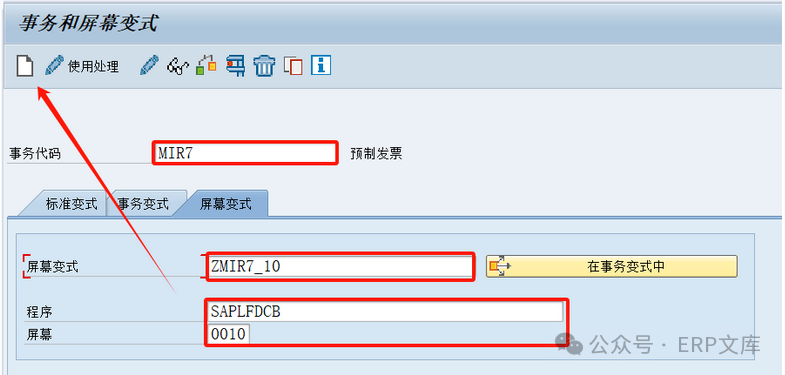
屏幕变式:自定义名称
程序/屏幕: 为对应事务码标准屏幕技术信息。如下图在操作界面将鼠标光标放在需要设置的字段然后按F1进入查看。
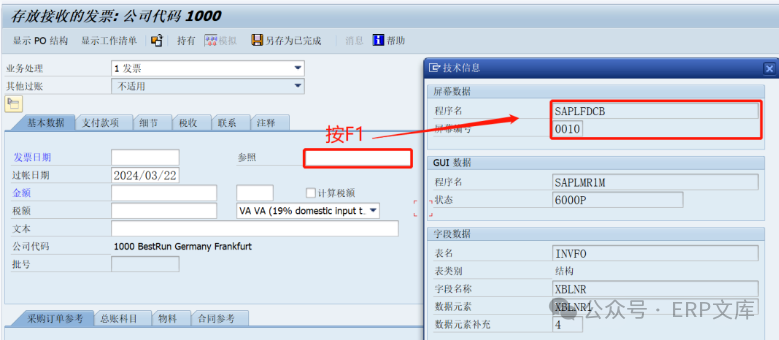
点击【创建】图标后进入如下维护界面
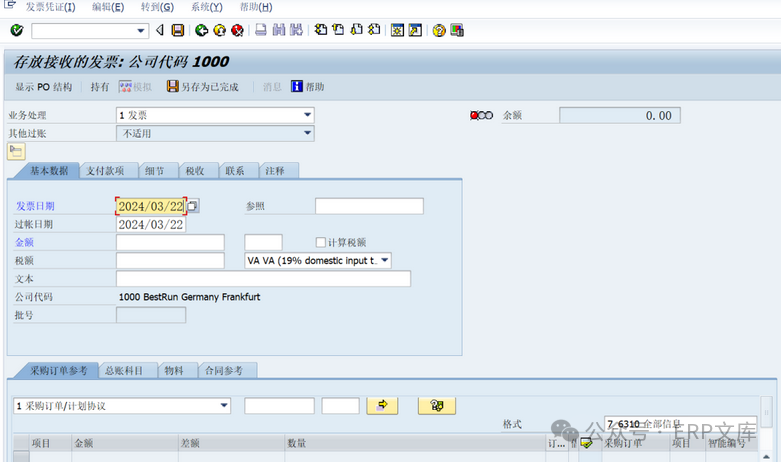
在上图的任意一字段输入值,按回车,进入如下界面
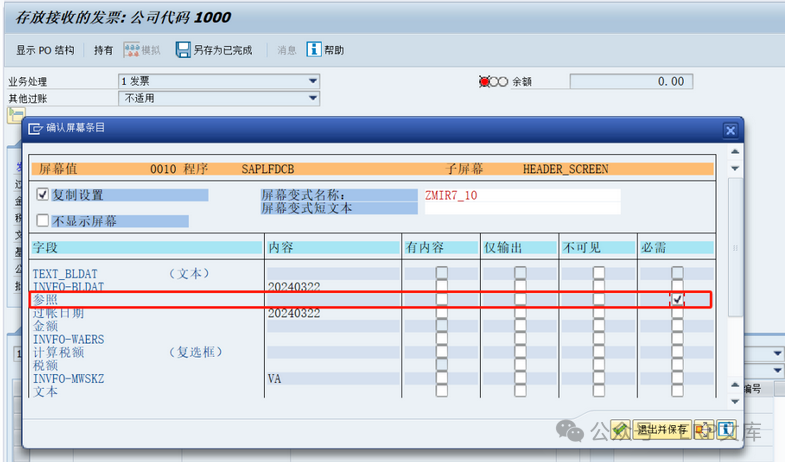
将参照字段的“必需”勾选上,表示此字段设置为必须输入值

输入屏幕变式描述,点击保存。
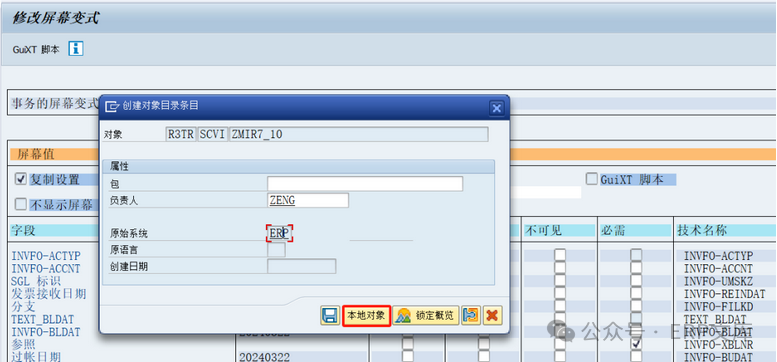
如果需要传输到正式系统选择对应包来产生请求号,本例测试不需要传输点击本地对象保存即可。
2、配置【事务变式】的页签
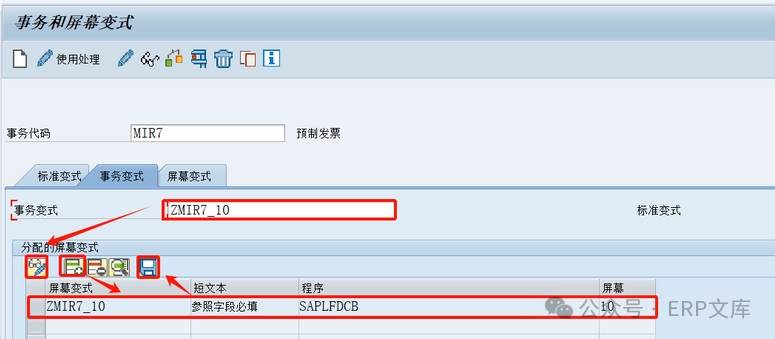
3、配置【标准变式】页签
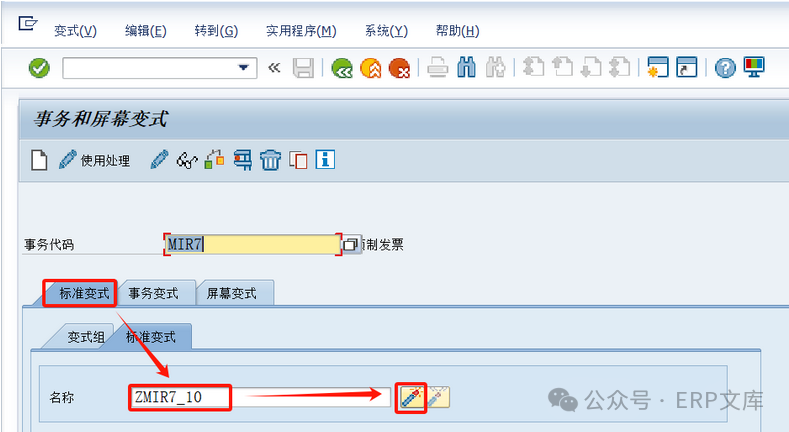
4、效果测试
激活后可以点击下图图标进行效果测试
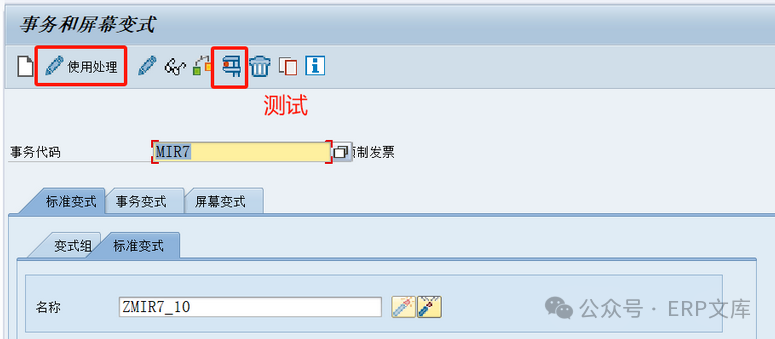
如果屏幕变式需要修改可以点击使用处理。
点击测试图标可以看到MIR7发票预制操作界面的【参照】字段已显示为必须输入